ps调出照片红褐色调效果教程
来源:PS联盟
作者:Sener
学习:5791人次
素材图片主色为黄绿色,调色的时候把绿色部分转为黄褐色,黄色部分转为红褐色,然后在暗部增加一点蓝色,高光增加一点淡红色即可。
最终效果
原图
1、打开素材图片,创建色相/饱和度调整图层,对黄色,绿色进行调整,参数及效果如下图。这一步给图片增加黄绿色。
<图1>
<图2>
<图3>
2、按Ctrl+ J 把当前色相/饱和度调整图层复制一层,效果如下图。
<图4>
3、创建可选颜色调整图层,对黄、绿、青,黑进行调整,参数设置如图5- 8,效果如图9。这一步给图片增加黄褐色。
<图5>
<图6>
<图7>
<图8>
<图9>
学习 · 提示
相关教程
关注大神微博加入>>
网友求助,请回答!


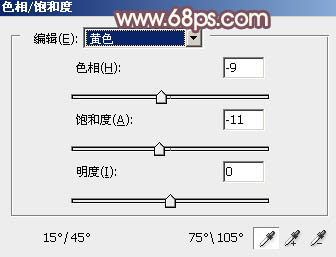
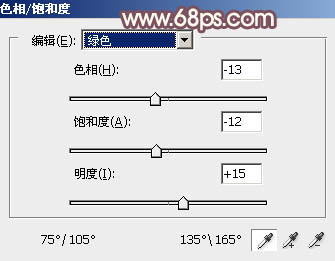


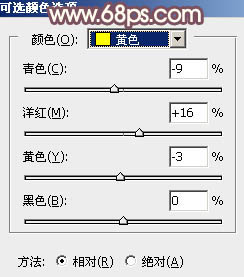

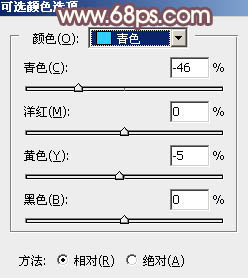
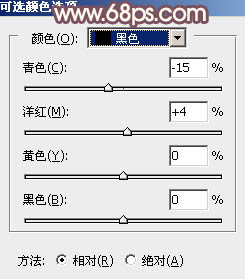





![[非主流PS教程] 比较古怪的白发灵异效果](http://pic.16xx8.com/article/UploadPic/2007/10/26/200710267380180_lit.jpg)
![[非主流PS教程] 梦幻非主流照片效果,!](http://pic.16xx8.com/article/UploadPic/2007/10/26/200710267451841_lit.gif)

